【後製教學】Texture vs Clarity,到底它們有何不同?什麼是影像頻率?
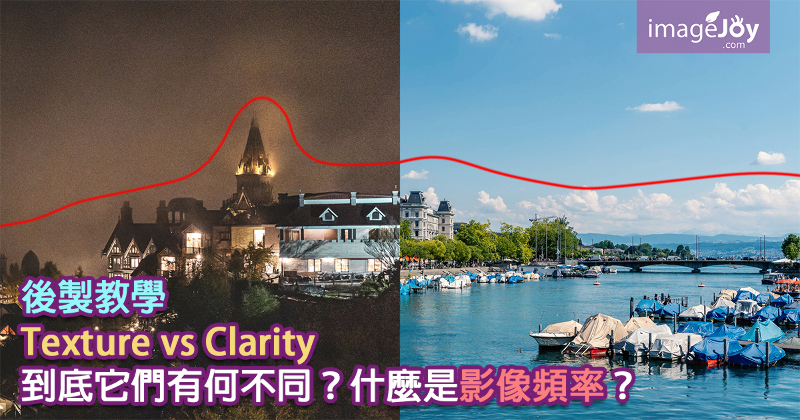
Texture (紋理)的誕生
編輯人像照片,從來都沒有一鍵美化這回事。由於工序繁複,攝影師們一直訴求於 Adobe,可否讓他們修編相片時輕鬆一點。這個夢寐而求的功能終於降臨了,它的名字叫作「Texture」(紋理),在 Lightroom 和 Photoshop 的 Camera Raw 中都可找到它。起初,「Texture」(紋理)這個功能是用來平滑肌膚。開發中的某天,Adobe 工程師們反過來思考,把這個工具逆轉過來,豈不是可變成強化質感的工具?最後,當然成功了,效果也出乎地理想,用家們才有機會於 Lightroom 及 Photoshop 上使用「Texture」(紋理)這個新功能。
「Texture」(紋理)既能平滑皮膚,又可增強紋理,推出不久已好評如潮。
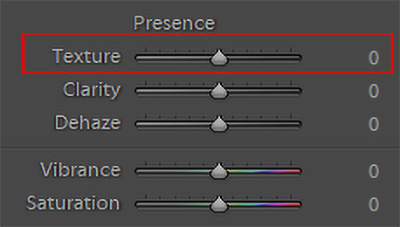
影像頻率 (Image Frequencies)
「Texture」(紋理) 的數值由 -100 到 +100 不等。正數可以強化紋理,負數則減少紋理。別誤以為正數的效果全等於「Sharpening」(銳利化)或「Clarity」(清晰度),而負數則等同「Noise Reduction」(降噪),其實不然,但也有近似的地方。 要了解「Texture」(紋理),先要了解「影像頻率」(Image Frequencies)。就如影像可被拆成紅、綠、藍三色通道 (Color Channels),影像同樣可被拆解成高、中、低三組頻率。若果某區域像素間的色調變化較少及較順滑(變化較慢,漸變),這部份便是低頻,如蔚藍的天空。
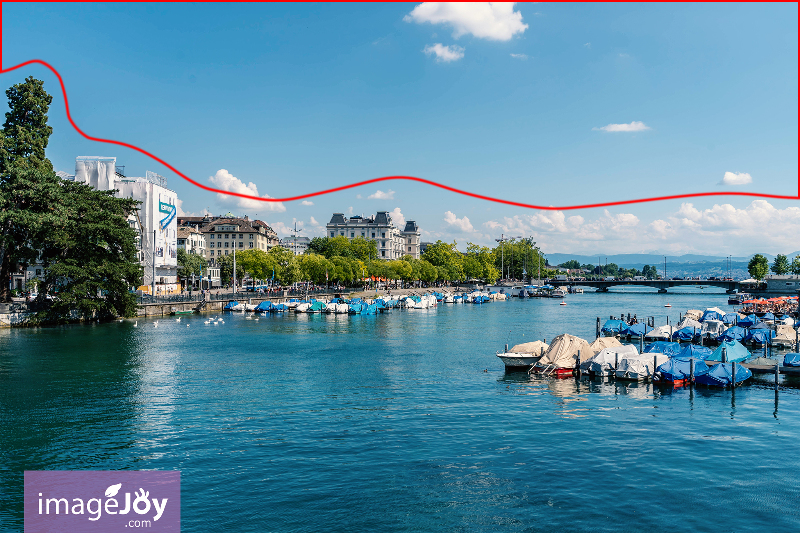
▲ 低頻範圍
相反,像素間的色調差距較大或太突然,那區域便屬於高頻,如暗位中,噪點密集的地方,像素間時黑時白或點紅點綠,轉變來得太密太突然。
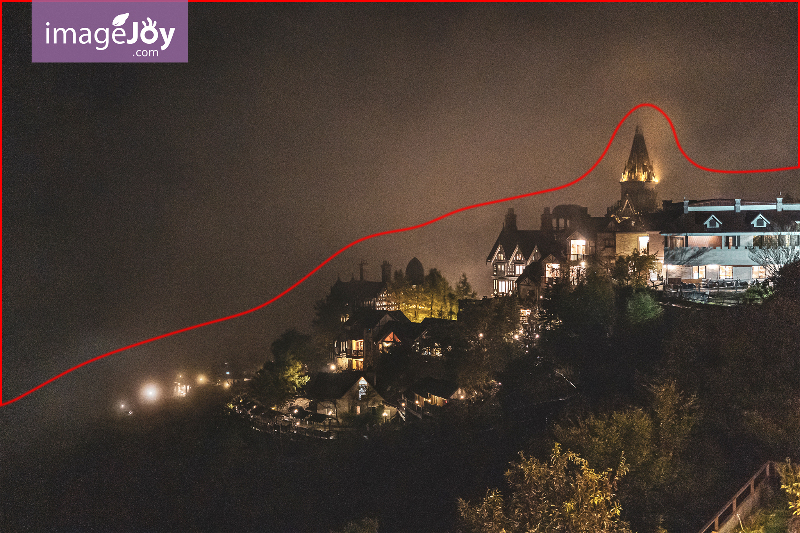
▲ 高頻範圍
當然,像素間的變化介乎兩者之間便是中頻率,多數被拍攝的主體都處於這個頻率範圍,不及天空般平滑,也不如暗位噪點般突兀。
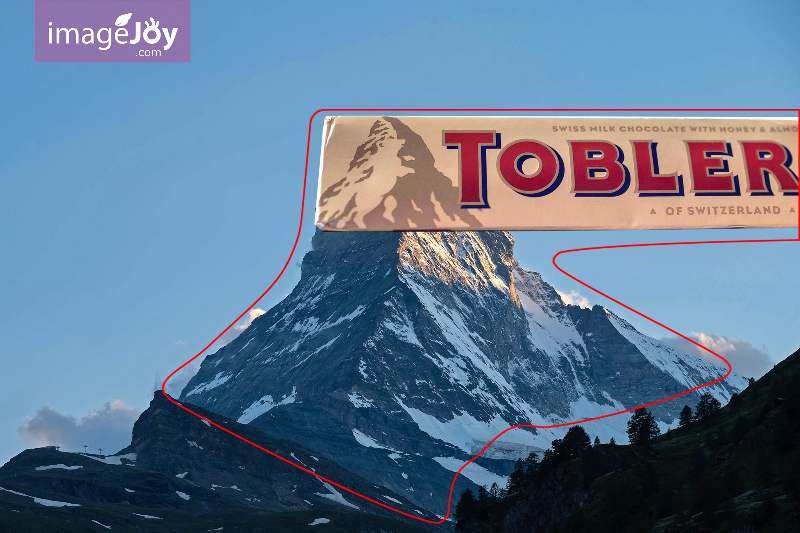
▲ 中頻範圍
強化細節
單以文字來描述影像頻率,只會流於空泛,還是以實例來講解較實際。我們會以下圖作範例。
相信大家對 Sharpening (銳化)都不會陌生,知道它是用來突顯邊緣及細節。 Sharpening (銳化)工具會尋找高頻地方,增加它們的反差,從而使影像看起來更銳利。換句話說,Sharpening (銳化)針對的是高頻率的地方。
為了使效果更加明顯,我們把 Sharpening (銳化)的數值推到最大(+100)。可以看到,蜘蛛的邊緣及葉子表面的顆粒變得更明確,從而令蜘蛛及葉面看起來更銳利。

看似良好,對不?但當我們放大查看,便會發現暗位和焦點外的噪點同時被誇大,這些都不是我們所期望的。
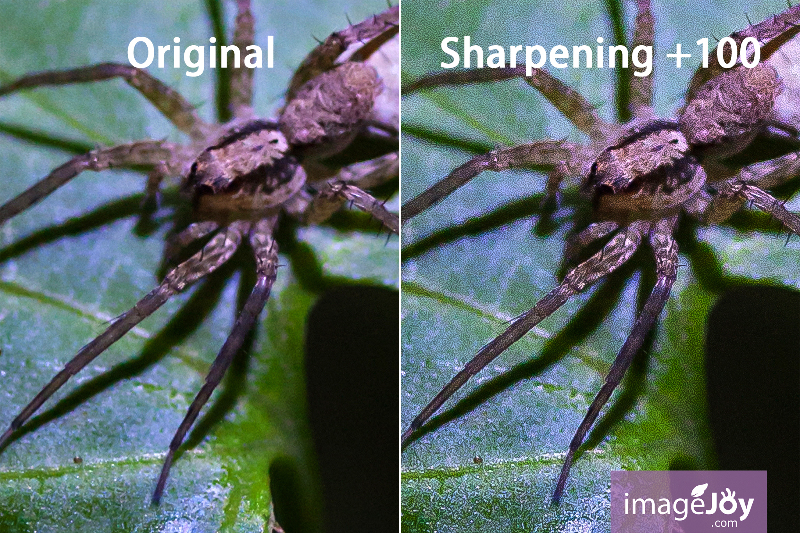
若把銳化 (Sharpening) 的數值還原,並把 Texture (紋理)的數值增至最大(100),效果又會如何呢?
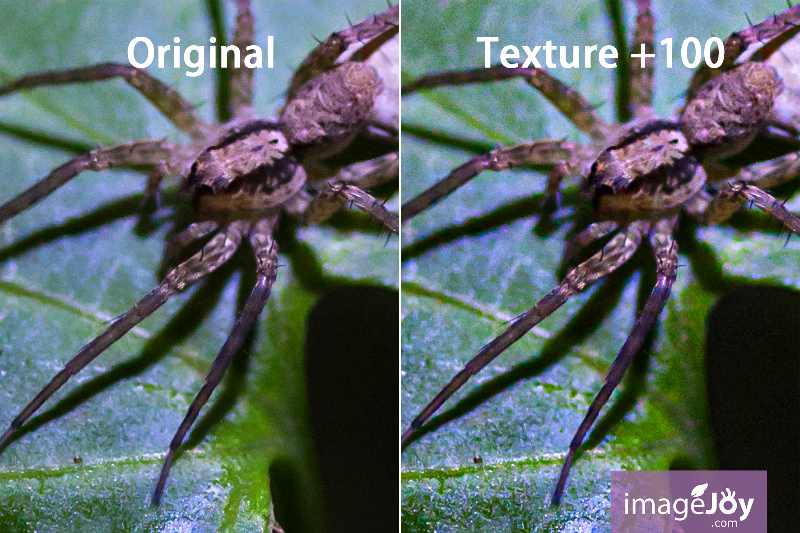
可以看到,蜘蛛的腹部和葉子被突顯了,但噪點並沒有被加強,皆因 Texture (紋理)只強化中頻部份,對屬於高頻的噪點沒有太大影響。
不如直接把 Sharpening (銳化) 和 Texture (紋理) 併在一起來對比。
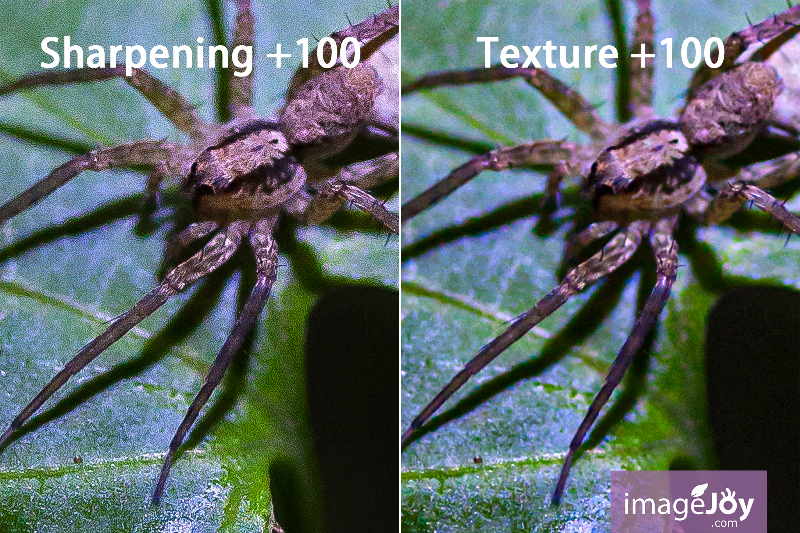
明顯地, Texture (紋理)對噪點沒有多大影響。
平滑肌膚
Texture (紋理)既可增細節,亦可減少細節,是把兩面刃。我們將以人物面部的特寫去測試 Texture (紋理)撫平肌膚的能力。

把 Texture (紋理)設成極端的 -100 後:

Texture (紋理)工具平滑了臉部,同時持保留了皮膚的細節,沒有把臉孔變成膠塑面,保留了皮膚的肌理。
記著,這是 -100 的極端數字,但細節沒有完全被洗掉。
何解 Texture (紋理)工具可以出色地處理皮膚呢?又要反回影像頻率的主題,由於 Texture (紋理)只針對中頻的範圍,只有中頻的皺紋會被消除,而部份較密集(高頻)的紋路會被忽略(保留)。
局部使用
美化面臉是最具挑戰性的項目之一。上例示範了如何以紋理 (Texture)美化肌膚,可惜,眼睛和眉看的細節都被淡化了。 若然不想去掉眼睛和眼眉的細節,反而去突顯它們,該怎麼辦? 單以紋理 (Texture)值去調校整張照片的細節,屬全面的調整。由於我們希望把紋理 (Texture)的效果限制於皮膚上,應採用局部調整。為了局部地使用 Texture (紋理)工具,大家可先按 K 鍵叫出 Adjustment Brush (調整筆刷)或按筆刷圖示。 選項的底部中,大家可以調整筆刷的 Size(大小)、Feather(羽化)、Flow(流量)及 Density(濃度)。
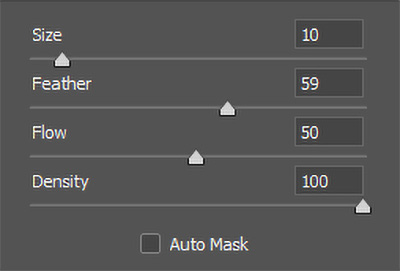
然後使用筆刷把效果塗在皮膚位置。

最後把 Texture (紋理)設成極端的 -100。再次提提大家,極端值是為了讓效果更明顯,正常修圖時,未必需要極端值。

可以看到,只有皮膚被平滑了,其餘地方不受影響。
現在,把 Adjustment Brush (調整筆刷)套用在眼睛和眼眉上,但今次把 Texture (紋理)設成 +100。

再和原圖對比一下。

這樣便能美化肌膚,又能增強眼睛和眉毛的細節。
清晰度 (Clarity) 與紋理 (Texture)的混合
Clarity (清晰度)都可歸於Sharpening(銳利化)類的工具。它影響規模較大的細節,主要針對中間調(Midtones)。 而 Texture (紋理)只針對中頻範圍,影響規模較小的細節。再者,Clarity (清晰度)的效果較「暴力」,對照片的亮度及飽和度有較大的影響。以下是 Clarity (清晰度) +100 的結果:

和 Texture (紋理) +100 的結果對比一下:

以下是它們共同合作的成果,Texture (紋理) +30 及 Clarity (清晰度) +30:

由於它們針到不同的區域和大小不同的細節,清晰度 (Clarity)很適合和紋理 (Texture)一起使用。相同位置上,它們的方向都應該是一致,如 Clarity (清晰度)是正數,Texture (紋理)也應是正數,反之亦然。
有一點大家要注意,中間調不等於中頻率。中間調是指不太黑,不太白的那段色階;而頻率是根據某範圍中,像素色調的變化速度。變化越快,頻率越高。
放大及縮少檢視範圍
修圖時,多以 100% 的尺寸來檢視,這是良好的修圖習慣。有些時候,除以 1:1 的尺寸驗測結果外,也要縮小一點或縮至屏幕大小來檢查結果。為什麼呢? 現在照片的像素都相當高,以 100% 檢視時,只可看到照片的一小部份。修圖時,太過著眼於局部範圍,很容易忽略其他區域及整體觀感。 尤其當 Texture(紋理)只針到中頻範圍,以 100% 尺寸修圖時,最常出現過度修緝。當以全屏顯示時,便會出現虛假及明顯的修圖痕跡。舉例,以全圖尺寸修圖時,就算把 Texture (紋理)拉至 +100,似乎也很合理,如下圖:
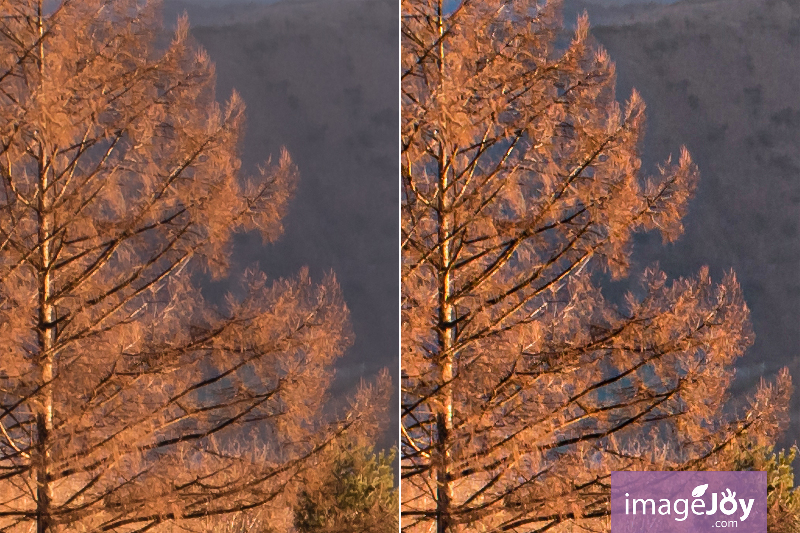
縮小一點,以檢視全圖,便會發現相片被修得有點「過火」。可以看到樹枝邊緣反差過大,起了白邊,有點不自然。

由此可見,使用 Texture (紋理)工具,或者其他工具,要經常放大及縮小來確保修圖的質量。
總結
Texture (紋理)類似 Sharpening(銳利化)、Clarity (清晰度)及 Noise Reduction(降噪),但又不盡相同。它們不是互斥的,而是可以手牽手一同合作的工具,尤其 Clarity(清晰度)與 Texture(紋理)。 視乎主體的複雜度,可能某部份的細節需要被強化,另一部份則需要被減弱。此時,我們可局部地套用 Texture (紋理)。使用 Texture (紋理)的要點是「合到好處」,不要留有明顯的修圖痕跡。 經常進行放大及縮小的檢視可避免照片被過度修改。其他文章





